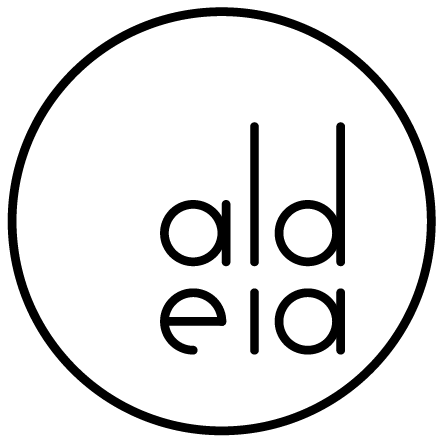Nossa impressora funciona pelo Google Cloud Print. Aqui você aprende como utilizar esse serviço. Você vai precisar instalar a impressora no seu Google Chrome e sempre que for imprimir um documento, abrir ele pelo Chrome para imprimir.
1) Para adicionar a impressora da Cândido de Abreu no seu computador, clique aqui.
https://www.google.com/cloudprint/addpublicprinter.html?printerid=7aa6261e-2910-5ab9-d8ba-48751112cabd&key=4243224272
2) Depois de adicionar a impressora, para Imprimir usando o Google Cloud Print:
- No computador, abra o Chrome.
- Abra a página, imagem ou arquivo que você quer imprimir.
- Clique em Arquivo
Imprimir. Ou use um atalho do teclado:
- Windows e Linux: Ctrl + p
- Mac: ⌘ + p
- Opcional: para escolher uma impressora, clique na seta para baixo e selecione-a na lista. Se impressora desejada não estiver na lista, selecione Ver mais e escolha um destino.
- Altere as configurações de impressão que quiser.
- Quando estiver pronto, clique em Imprimir.
Se você usa seu Chromebook no trabalho ou na escola, é possível que o administrador de rede conecte uma ou mais impressoras para você. A impressora estará disponível quando você estiver conectado à sua conta do trabalho ou da escola. Saiba como usar um Chromebook no trabalho ou na escola.